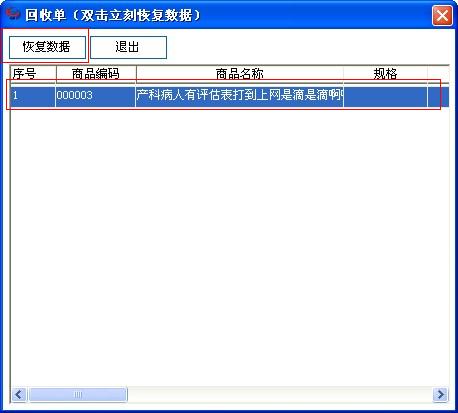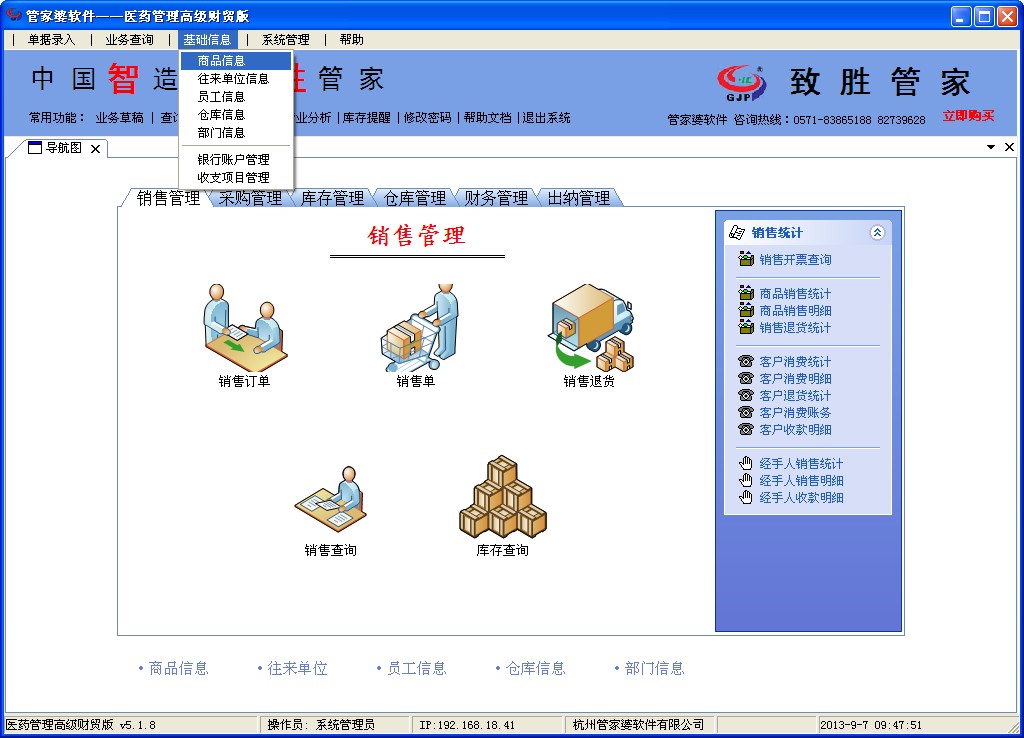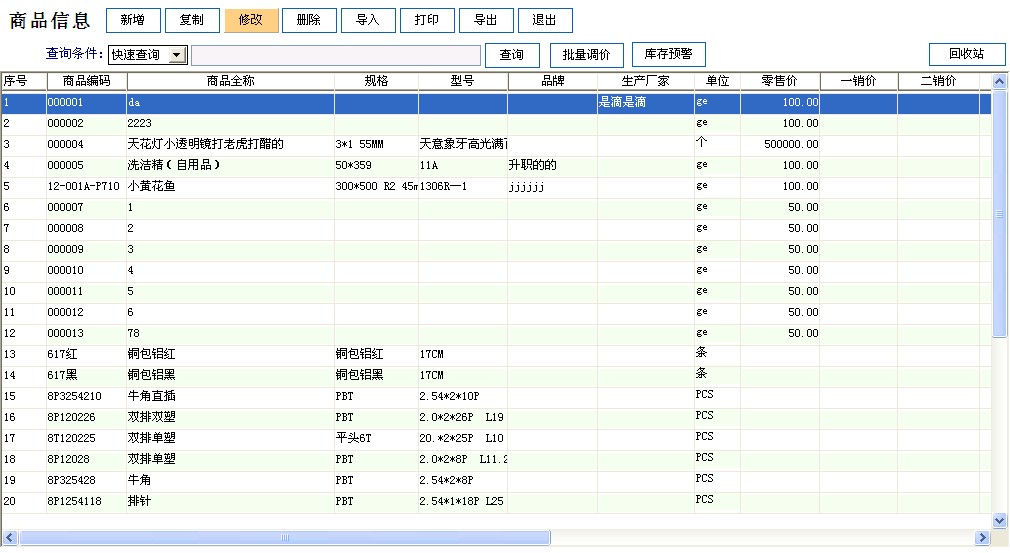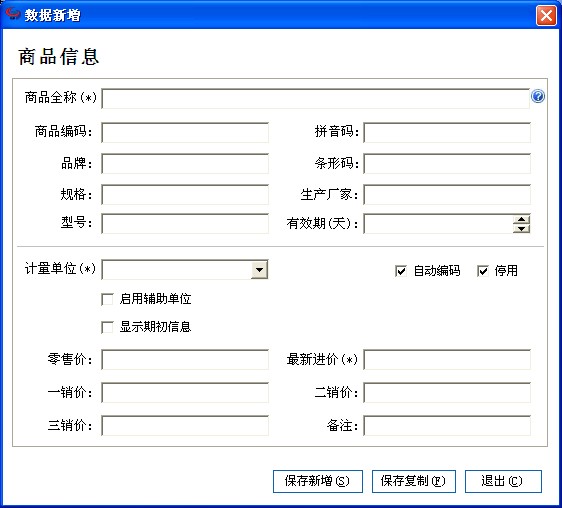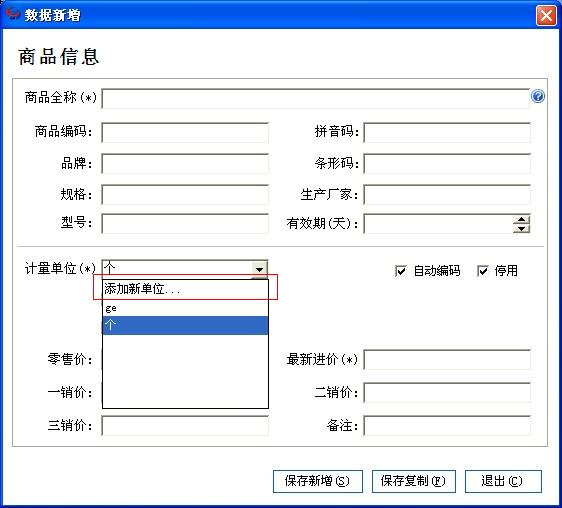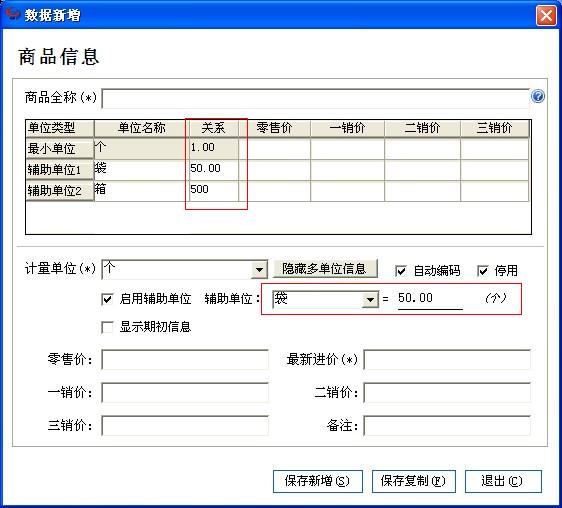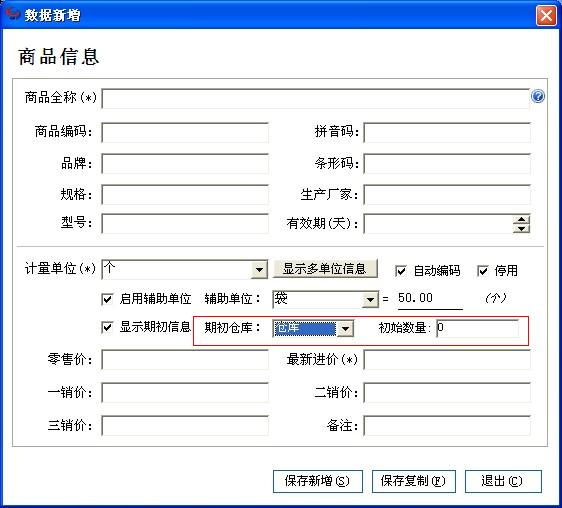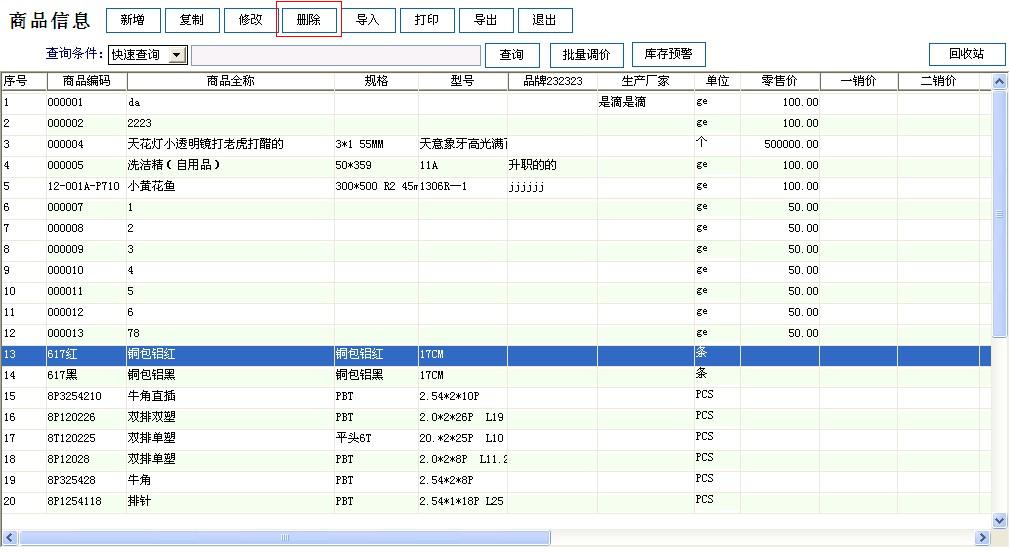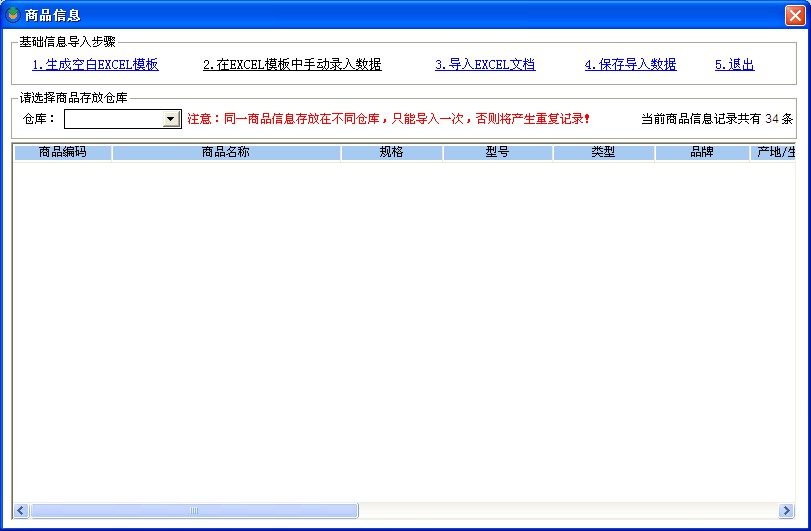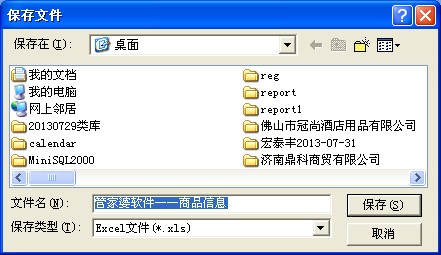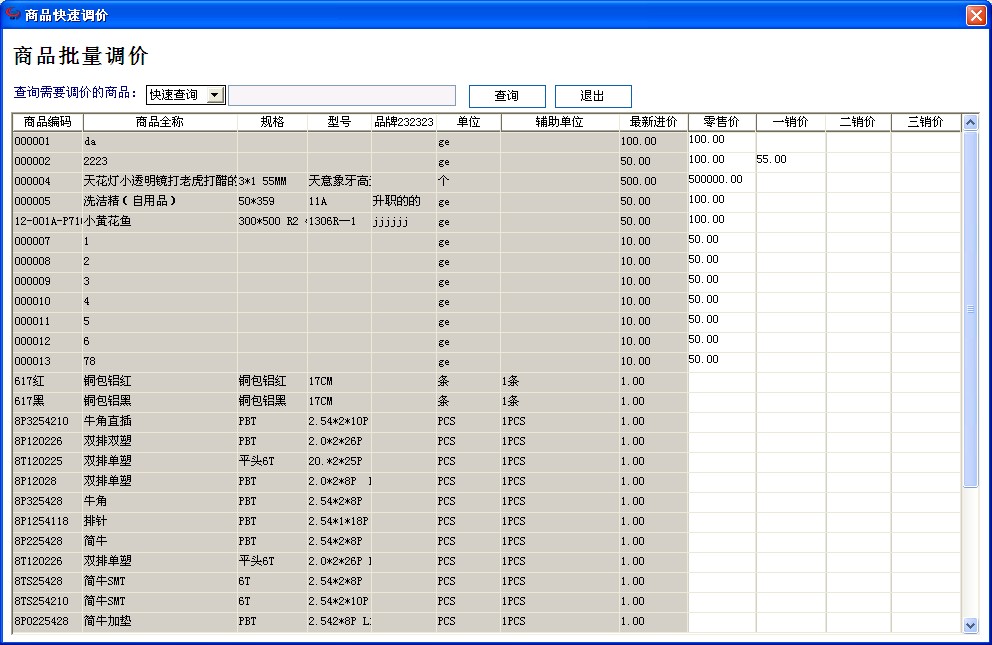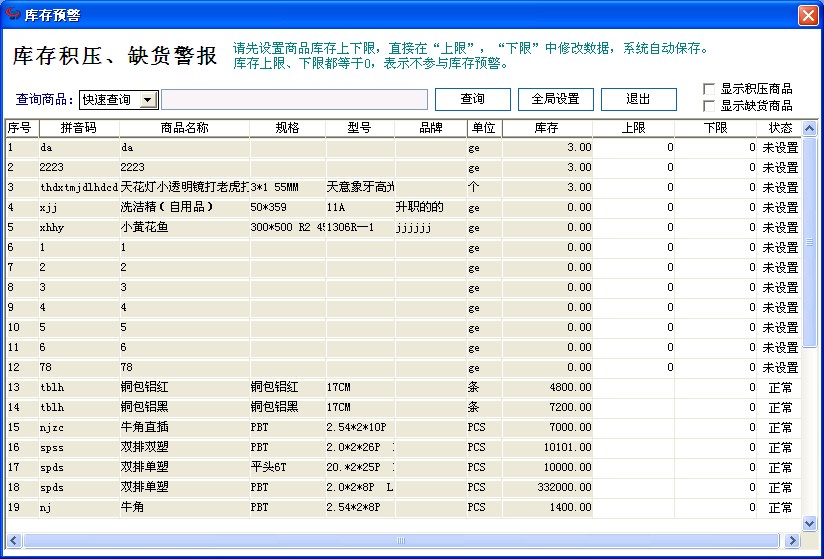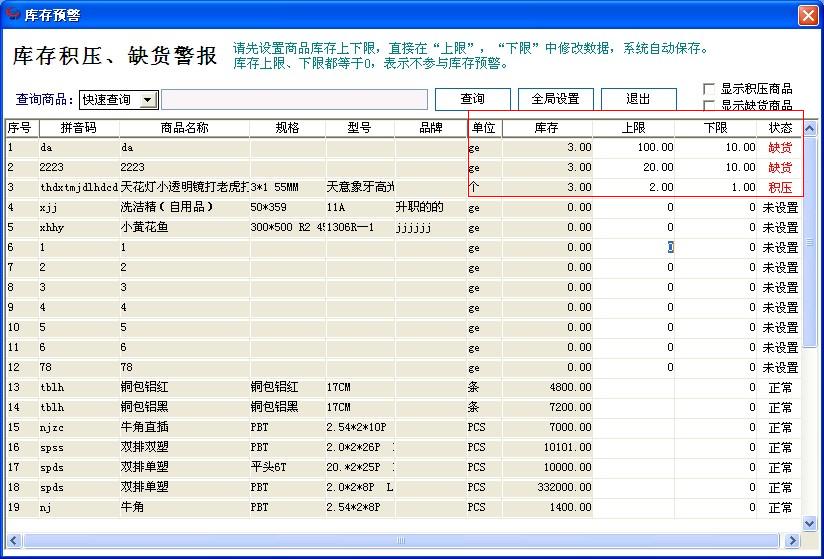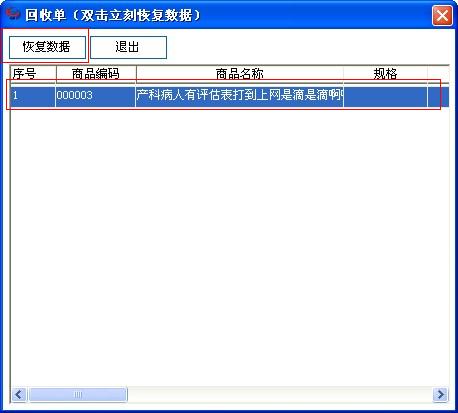商品信息
打开方式:点击主菜单——基础信息——商品信息(相关推荐阅读:http://help.gjprj.cn/?p=409)
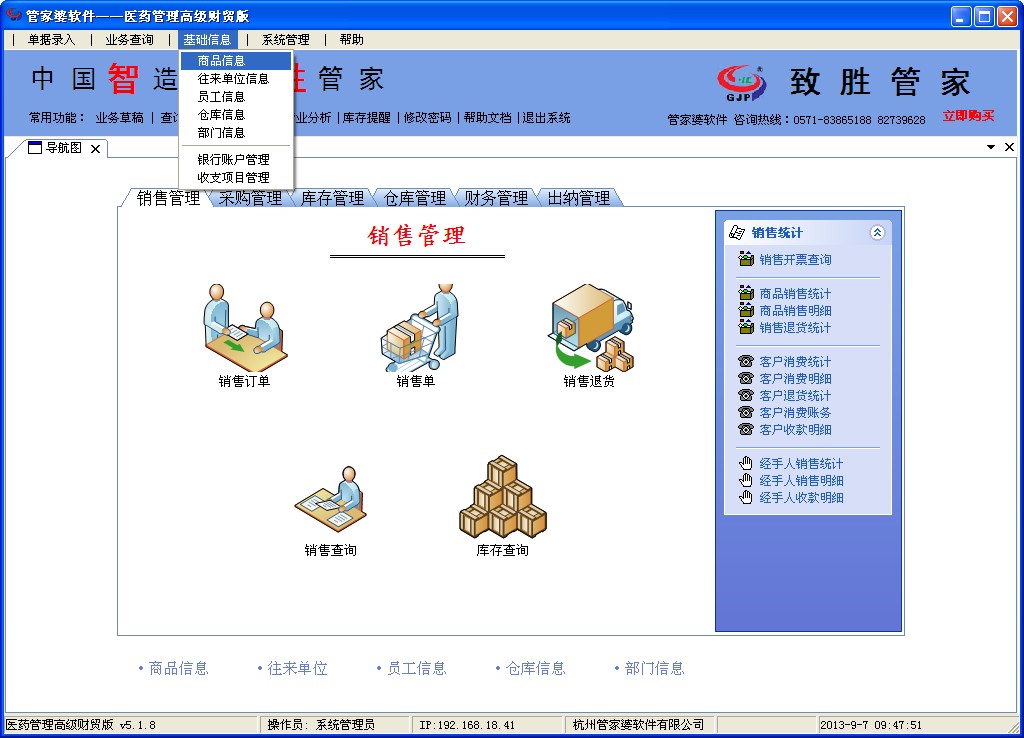
主界面:
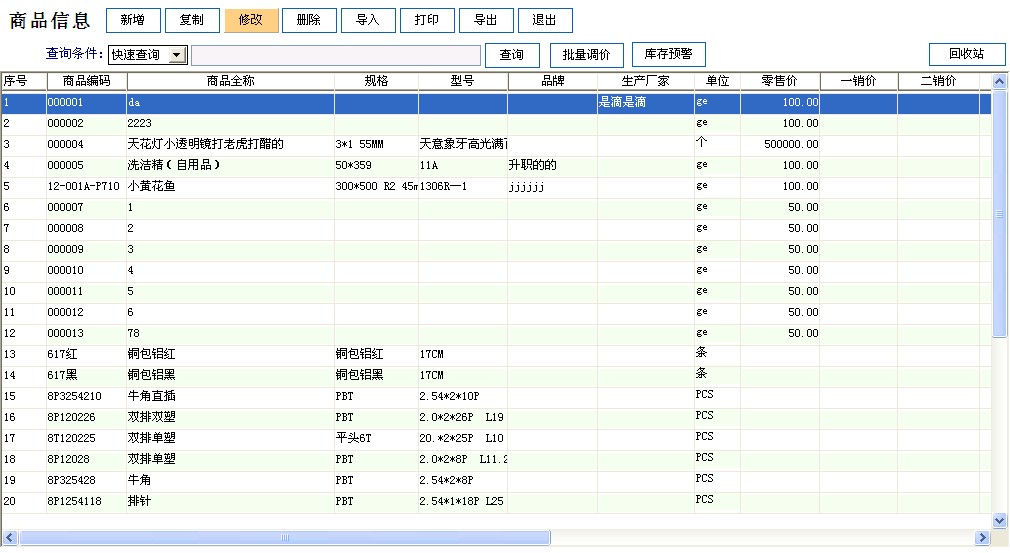
一、新增
基本操作步骤:
1.点击“新增”按钮,弹出新增界面
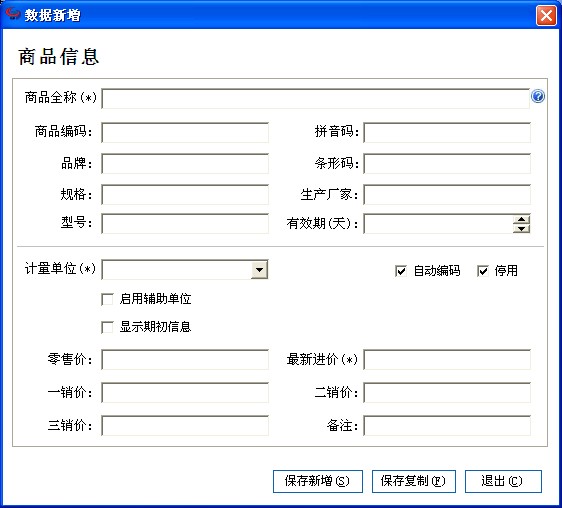
2.输入往来商品名称,商品编码等基础信息
注意:
(1).商品名称必须输入(建议输入“商品名称 ”+“商品品牌”+ “商品规格”等按照一定的规律来输入,方便开单子时进行查询)
(2).商品编码可以软件自动生成,也可以输入用户自己的编码,但是商品编码不能重复
(3).计量单位必须输入:计量单位可以点击右边的三角形,点击添加新单位,再新增单位,新增完以后就可以直接选择,而不用多次重复输入
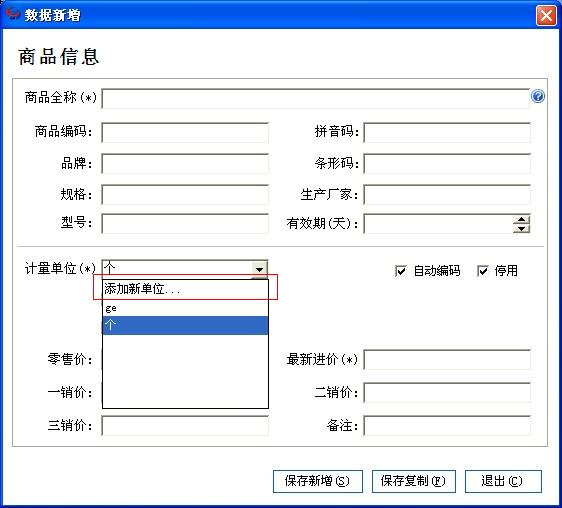
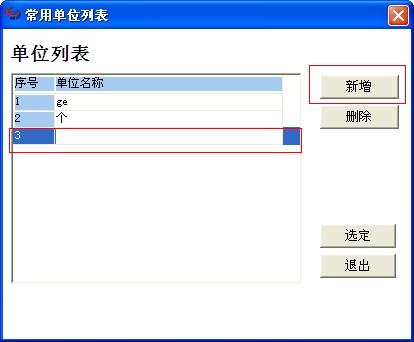
(4).启用辅助单位,辅助单位是用于多单位换算的。启用辅助单位前,必须先选择计量单位,计量单位中选择的是最小单位。再输入单位间的换算关系,单位间的换算单位都是按照最小单位来计算的,比如: 1箱 = 10袋 = 500 个
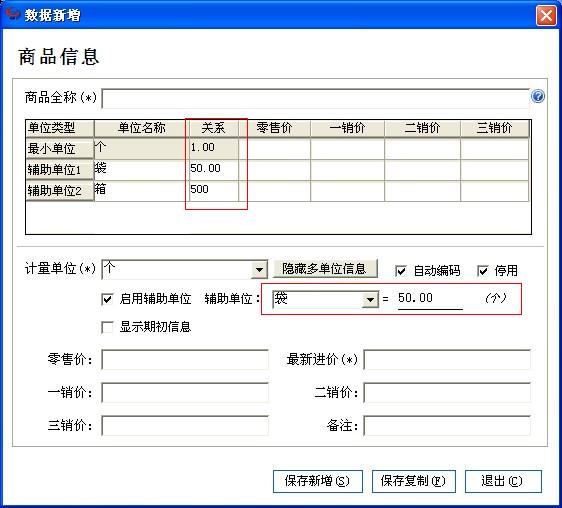
(5).商品信息的期初信息:如果没有输入,系统默认该商品储存在默认仓库,初始库存为0。(商品的期初信息输入后不能再进行修改)
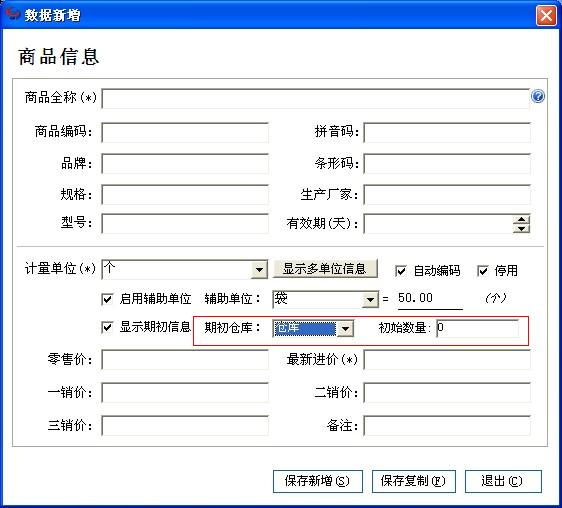
(6).最新进价必须输入,不能为空或者0
(7).零售价、一销价、二销价、三销价,对应不同客户的销售价格
3.点击“保存新增”或者“保存复制”,保存数据
(1)保存新增:即保存当前数据,然后新增一个空白页
(2)保存复制:即保存当前数据,然后新增一页,复制当前的数据
(3)退出:不保存数据,返回主界面

二、复制
基本操作步骤:
1.选择要复制的往来单位,然后点击“复制”按钮,弹出数据新增界面,里面的内容是复制选择的单位数据

2.修改商品的信息,修改成最终要保存的内容
3.点击“保存新增”或者“保存复制”,保存数据
(1)保存新增:即保存当前数据,然后新增一个空白页
(2)保存复制:即保存当前数据,然后新增一页,复制当前的数据
(3)退出:不保存数据,返回主界面
三、修改
基本操作步骤:
1.选择要修改的商品信息,然后点击“修改”按钮,弹出数据修改界面,里面的内容是选择的单位数据

2.输入要修改的内容(注意:商品编码不能重复,名称、计量单位和最新进价必须输入)
3.点击“保存数据”,单位信息就会保存
四、删除
基本操作步骤:
1.选择要删除的商品信息,然后点击“删除”按钮,弹出确认界面
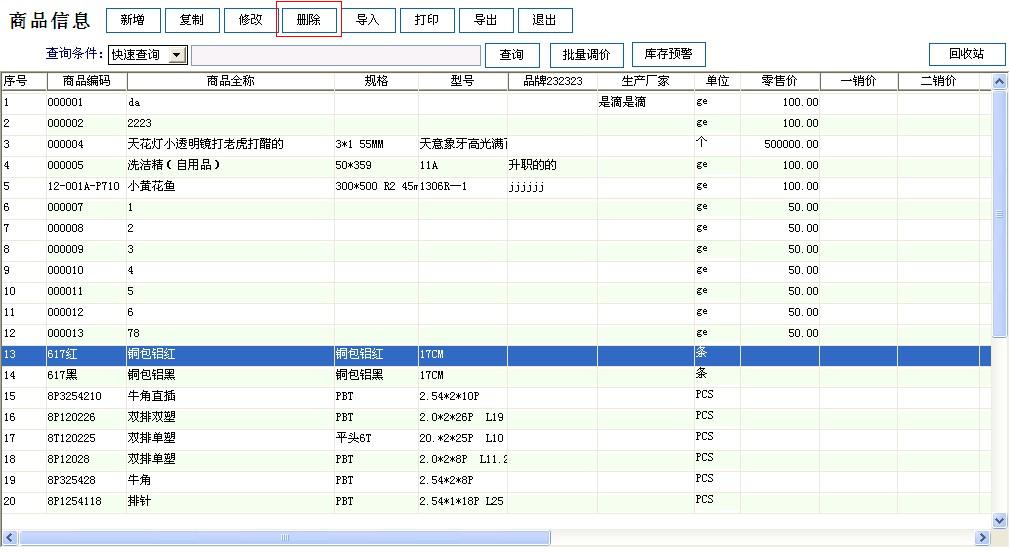
2.确认删除(注意:删除的商品信息可以在回收站里面恢复)
(1)选择“是”,删除选中的是商品信息
(2)选择“否”,不删除商品信息,返回主界面

五、导入
基本操作步骤:
1.点击“导入”按钮,弹出导入界面
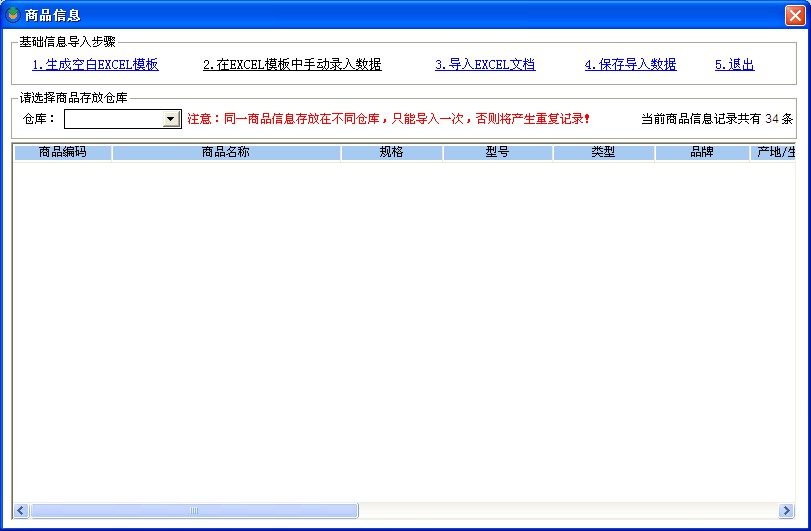
2.点击“生产空白模板”,弹出保存界面

3.选择保存路径,输入文件名称

4.点击“保存”按钮,保存好导入模板
5.打开导入模板,按模板要求输入往来单位信息
注意:商品名称,计量单位和最新进价不能为空
6.点击“导入excel文档”,导入excel的往来单位信息到导入界面
注意:导入时不能有空白的行,如果有空白的行,在excel中找到删除,重新导入;
要选择导入仓库,同一商品信息存放在不同仓库,只能导入一次,否则将产生重复记录。
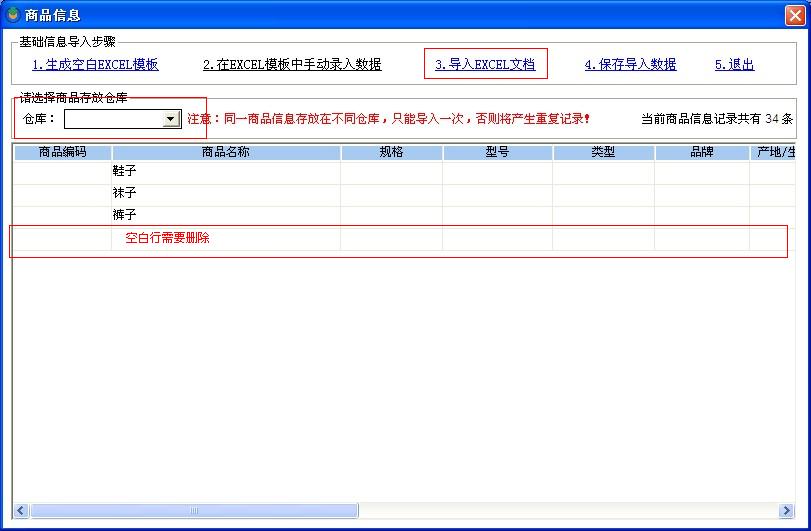
7.点击“保存导入数据”,保存导入数据到数据库中
六、打印
点击“打印”按钮,会打印当前页显示的商品信息
七、导出
点击“导出”按钮,会导出当前页显示的商品信息
基本操作步骤:
1.点击“导出”按钮,会弹出保存界面
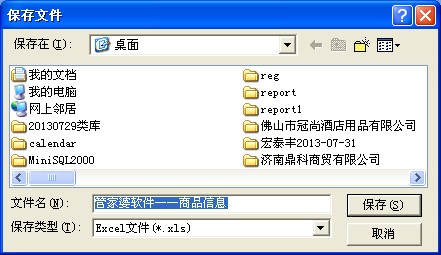
2.选择好保存路径,输入保存名称
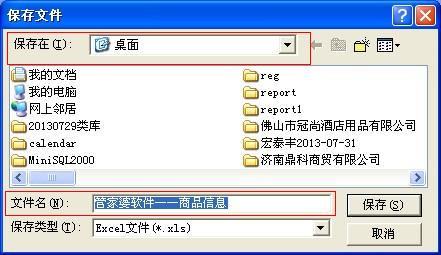
3.点击“保存”,保存导出的信息
八、批量调价
用于大批量调整商品信息的零售价、一销价的商品价格
基本操作步骤:
1.点击“批量调价”,弹出商品信息界面
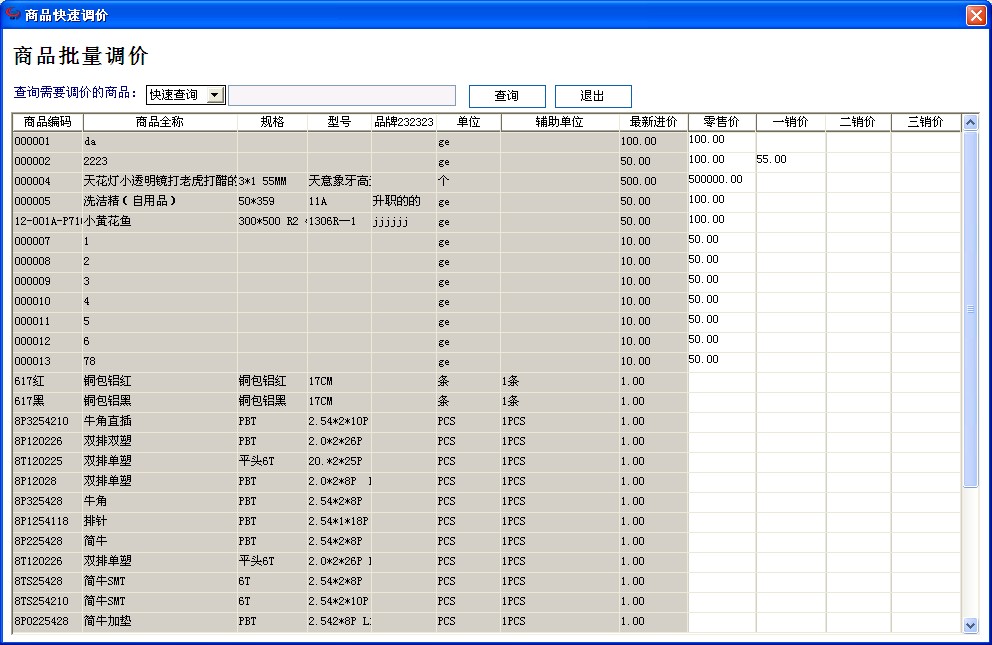
2.在相应的商品后面输入需要调整的价格
3.关闭即可保存
九、库存预警
用于提醒库存不足或者库存积压
基本操作步骤:
1.点击“库存预警”,弹出库存预警设置界面
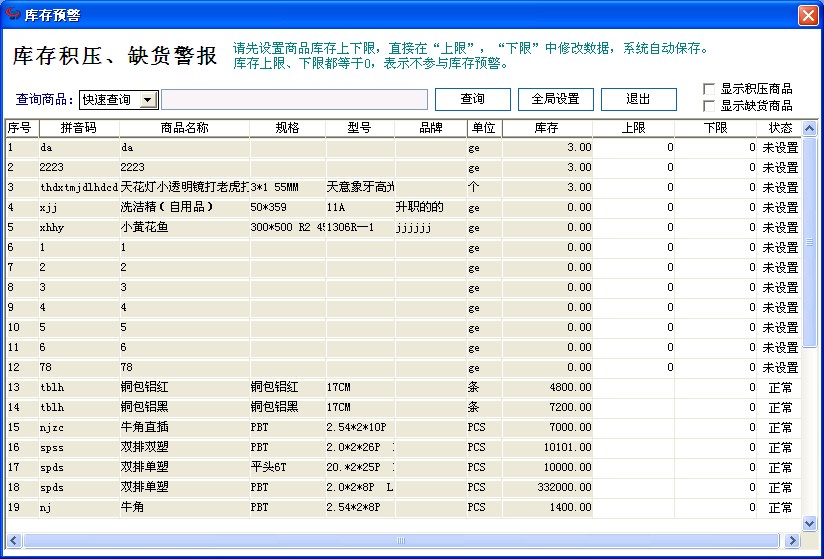
2.在商品的上限和下限中输入相应的值,就可以设置预警。上限代表超过该值,商品积压;下限代表低于该值,商品缺货;上下限为0表示不提醒。
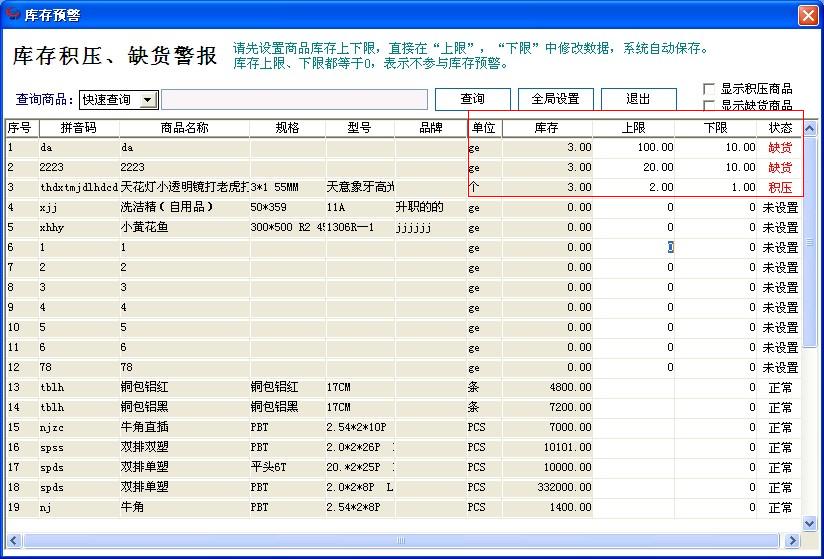
十、回收站
用于保存删除的数据和恢复被删除的数据
基本操作步骤:
1.点击“回收站”,弹出回收站界面
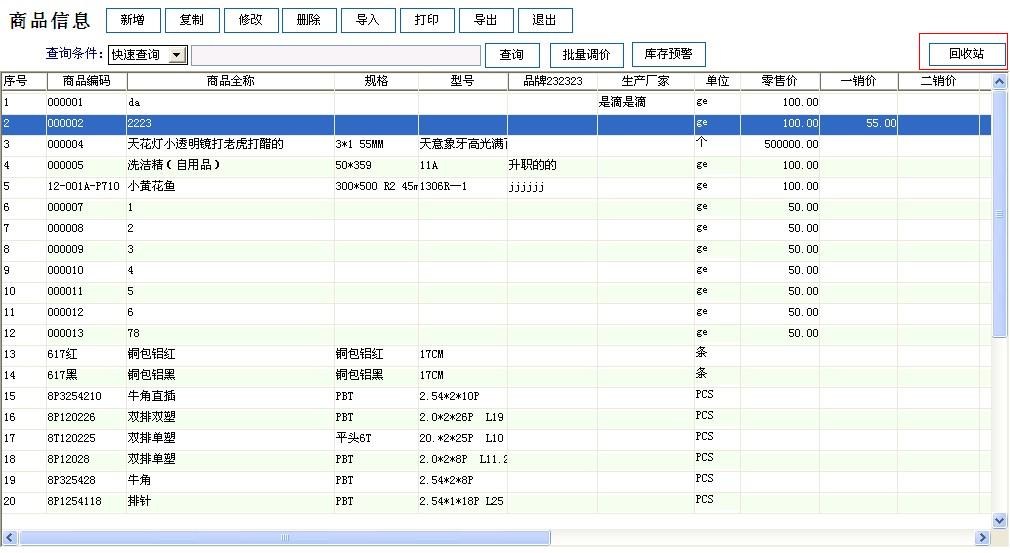
2.选择要恢复的单位,点击“恢复数据”或者双击选中的行,就可以恢复被删除的商品